Fortect Tarayıcı Koruması ile çevrimiçi etkinliğinizi ücretsiz olarak güvenceye alın
- Fortect Tarayıcı Koruması, herhangi bir Chromium tarayıcısında çevrimiçi etkinliğinizi koruyacak ücretsiz bir uzantıdır.
- Şüpheli web sitelerini algılar ve engeller ve güvenli olduğunu düşündüğünüz tüm kötü amaçlı uzantıları kaldırır.
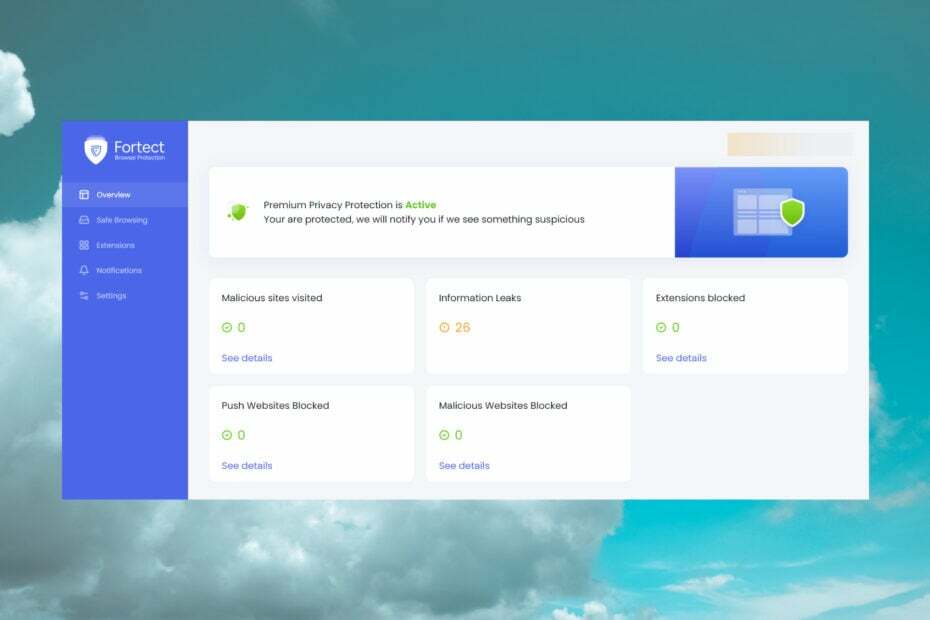
XİNDİRME DOSYASINI TIKLAYARAK KURULUM
- Fortect'i indirin ve kurun PC'nizde.
- Aracın tarama işlemini başlatın Sorununuzun kaynağı olan bozuk dosyaları aramak için.
- sağ tıklayın Onarımı Başlat böylece araç sabitleme algoritmasını başlatabilir.
- Fortect tarafından indirildi 0 bu ay okuyucular
İzleyiciler, kimlik avı web siteleri ve çerezleri kabul etmeniz için sizi rahatsız eden itme hizmetleriyle çevrimiçi olarak asla çok güvenli olamazsınız.
Fortect Tarayıcı Koruması uzantısı ile tüm bunlara elveda diyebilir ve çevrimiçi etkinliğinize güvenle devam edebilirsiniz. Burada, bu aracı kullanmanın yararlarından, tüm özelliklerinden bahsedeceğiz ve size tarayıcı uzantısını nasıl kullanacağınızı göstereceğiz.
Fortect Tarayıcı Korumasını kullanmanın faydaları nelerdir?
Her şeyden önce, bizde PC için Fortect uygulamasını test etti, herhangi bir Windows sistem sorununu çözebilen ve makinenizi en yüksek performansa göre optimize edebilen bir optimize edici araç.
Fortect Tarayıcı Koruması uzantısı, çevrimiçi etkinliğinizi korumanıza yardımcı olmak için aynı şirket tarafından geliştirilmiş ücretsiz bir üründür.
İşte Fortect Tarayıcı Korumasının kullanıcılara sağladığı avantajlardan bazıları: masa:
- Herhangi bir şüpheli web sitesi etkinliğini algılar ve bir uyarı verir.
- Herhangi bir kötü amaçlı web sitesini engeller
- Zararlı uzantıları tanımlar ve engeller
- Sizi uyarır ve web sitelerinin tarayıcınıza can sıkıcı bildirimler göndermesini engeller
- Tarayıcınızdaki herhangi bir bilgi sızıntısını size bildirir.
Bu kadar küçük bir tarayıcı uzantısı için, Fortect Tarayıcı Koruması çevrimiçi etkinliğinizi korumada çok şey yapar. Devam edelim ve nasıl kurabileceğinizi ve kullanabileceğinizi görelim.
Fortect Tarayıcı Korumasını nasıl kurar ve kullanırım?
- Gitmek Chrome web mağazası ve tıklayın Eklemek düğmesine basın.
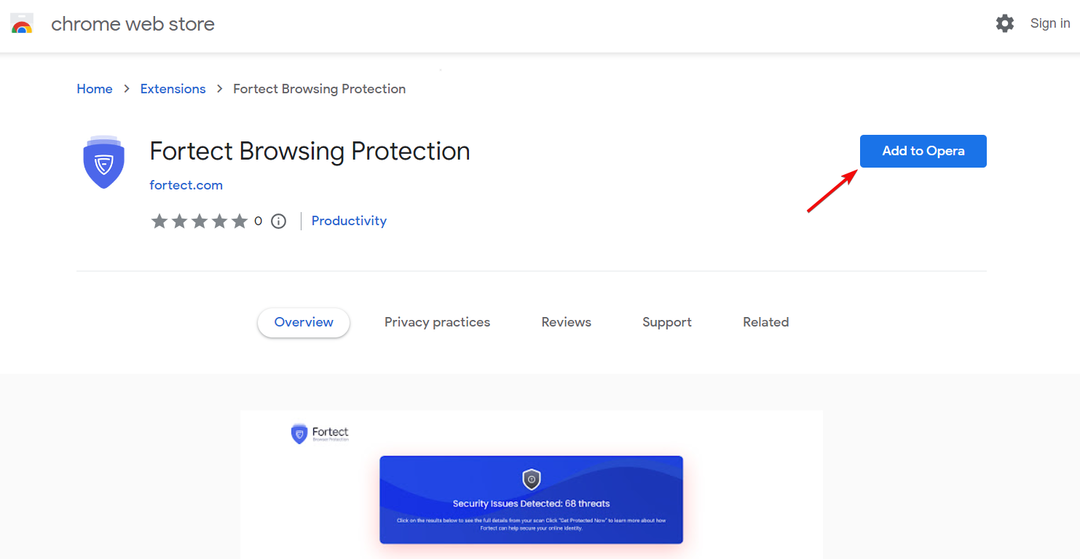
- Tıkla Uzantı eklemek düğme.
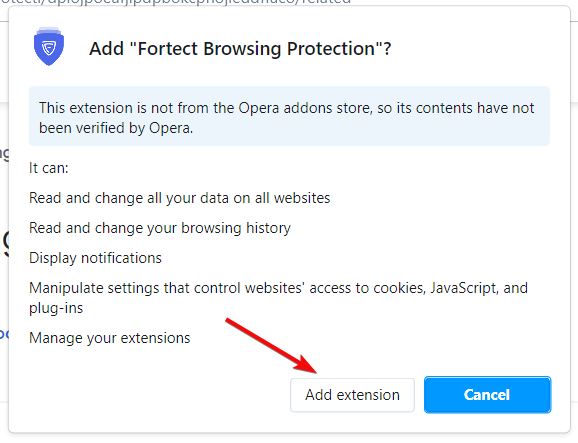
- Uzantı eklendikten sonra, Devam etmek yeni pencerede.
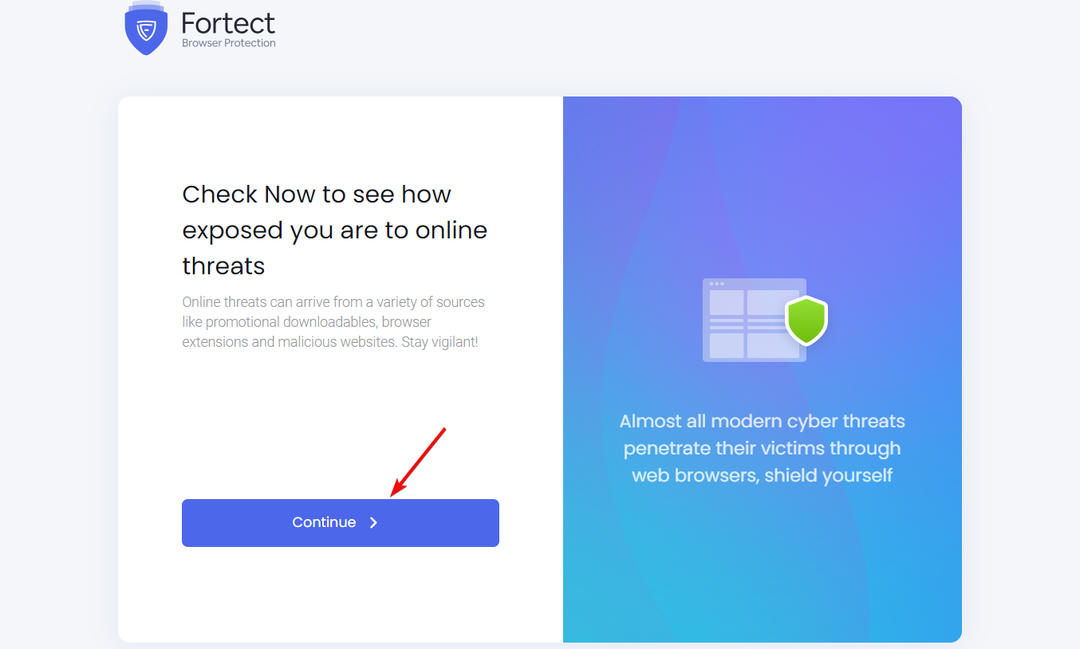
- Fortect Tarayıcı Koruması, herhangi bir sorun için tarayıcınızı tarar.

- Sadece birkaç saniye sonra, araç işlemi bitirecektir. I vur Devam etmek bulduğu sorunları düzeltmek için tekrar düğmesine basın.

- Ardından, Etkin sorunları kaldır tarayıcınızdaki sorunları ortadan kaldırmak için.

- Sorunlar giderildikten sonra, Katılıma devam et Bir hesap oluşturmak için düğme.
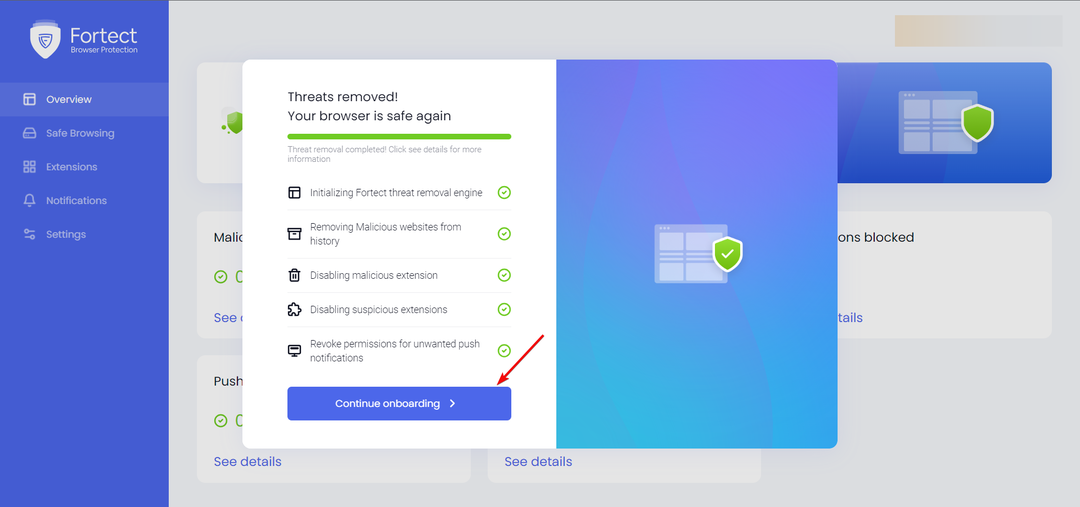
- Büyük ve küçük harfler, rakamlar ve en az bir özel karakter içeren en az 8 karakter içeren güçlü bir şifre girmeniz gerekmektedir.
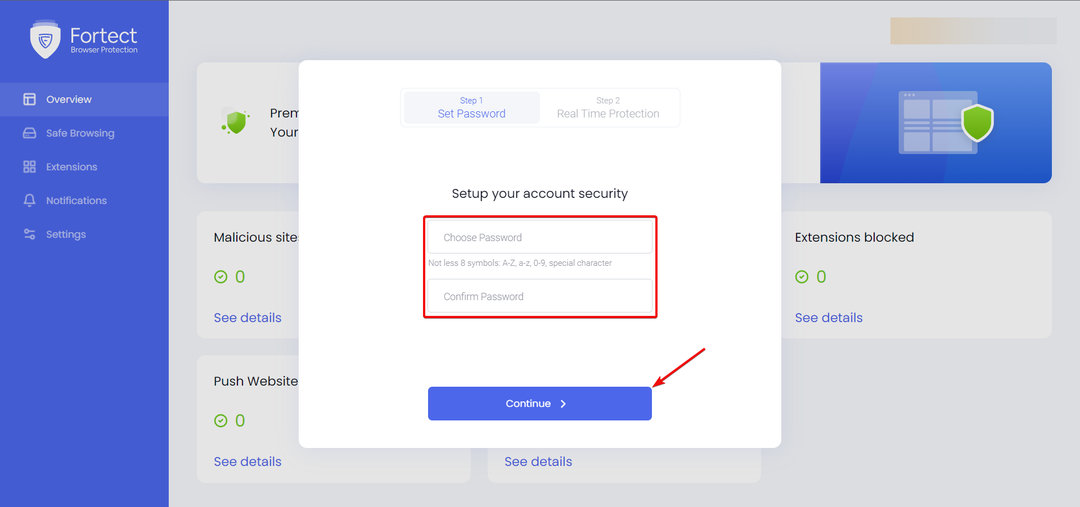
- Son olarak, Gerçek Zamanlı Koruma ayarlarını yapabilirsiniz. Varsayılan olarak, hepsi etkindir, ancak yine de herhangi birini daha sonra devre dışı bırakabilirsiniz.
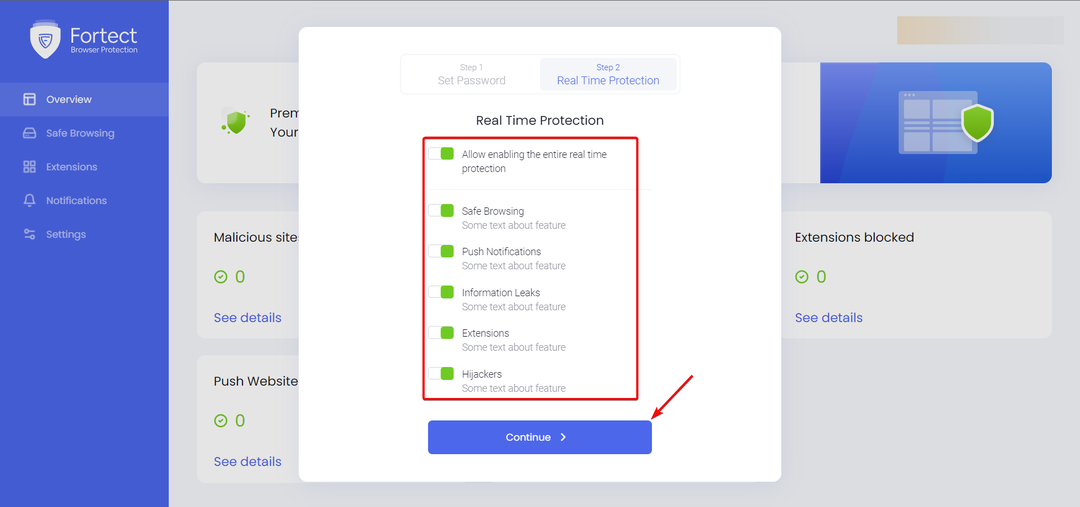
- Bu kadar! Web uygulamasının ana menüsüne girmek için Fortect Protection Suite düğmesine tıklayın.

Karmaşık görünüyorsa, sizi temin ederim öyle değil! Tarama ve sorunların temizlenmesi de dahil olmak üzere tüm süreç 3 dakikadan az sürer.
Burada örnek olarak Google Chrome kullansak da, Opera ve Edge dahil tüm Chromium tarayıcılarında çalıştığını da belirtmekte fayda var. Bahsedilen tarayıcıları da korumak için aslında Fortect Tarayıcı Koruması'nı kurduk.
Ancak, Fortect Tarayıcı Koruması için bir hesap oluşturduktan sonra, uzantıyı diğer tarayıcılara yüklediğinizde işlem çok daha hızlı olacaktır.
Bunun nedeni, yalnızca zaten oluşturduğunuz hesabınızı ve şifrenizi girmeniz gerekeceği ve gitmeye hazır olacağınızdır.
Fortect Tarayıcı Korumasını nasıl kullanırım?
Uzman ipucu:
SPONSORLU
Özellikle Windows'unuzun eksik veya bozuk sistem dosyaları ve depoları söz konusu olduğunda, bazı PC sorunlarının üstesinden gelmek zordur.
gibi özel bir araç kullandığınızdan emin olun. kale, bozuk dosyalarınızı deposundaki yeni sürümleriyle tarayacak ve değiştirecektir.
Uzantıyı tüm ayarlarla etkin halde tutmaktan başka yapacak pek bir şey yok. Ancak, size Fortect Tarayıcı Korumasını nasıl izleyebileceğinizi göstereceğiz.
- Erişmek için tıklayın Uzantılar Chrome'da düğmesine basın ve seçin Fortect Tarayıcı Koruması. İşlem diğer tarayıcılarda benzerdir.

- Yeni bir sayfa açılacak ve tarayıcınızda bulunan tüm olası sorunlara genel bir bakış içeren ana menüyü göreceksiniz.
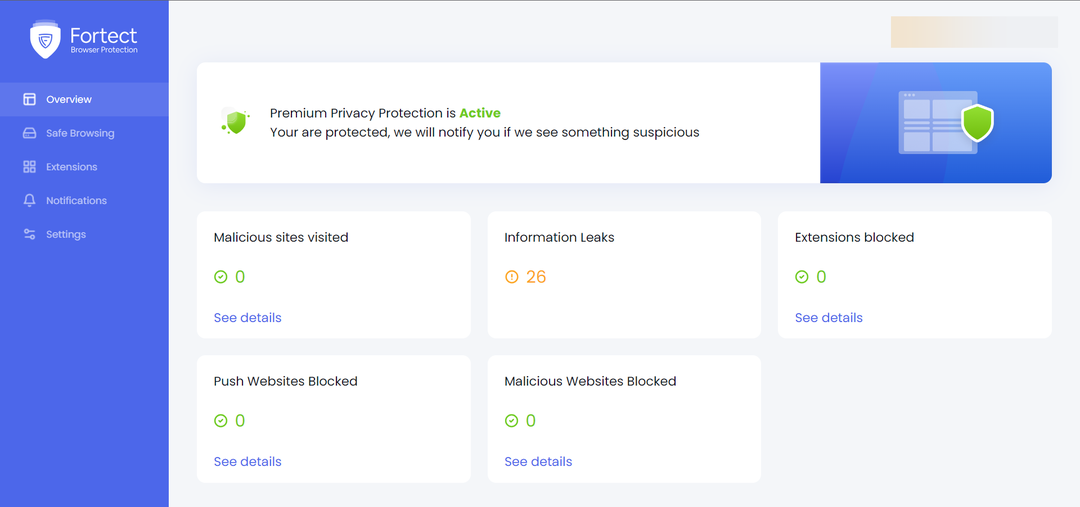
- Tabii ki, Fortect Tarayıcı Koruması, göz atarken yaklaşan herhangi bir tehdit olup olmadığını size bildirecek ve gerekirse bu sayfaya yönlendirileceksiniz.
- İçinde Güvenli Gezinti sekmesinde, kötü amaçlı web siteleri için uyarıları ve engelleme seçeneklerini devre dışı bırakabilir veya etkinleştirebilirsiniz.

- Ardından, şuraya erişebilirsiniz: Uzantılar Kötü amaçlı uzantıların kaldırılmasını ve bildirimleri açıp kapatabileceğiniz sekme.

- İçinde Bildirimler Aşağıdaki sekmesinde, herhangi bir web sitesinden engellenen can sıkıcı bildirimleri etkinleştirebilir veya devre dışı bırakabilirsiniz.

- Sonunda, gelen Ayarlar sekmesinden hesap bilgilerinizi ve şifrenizi değiştirebilirsiniz.
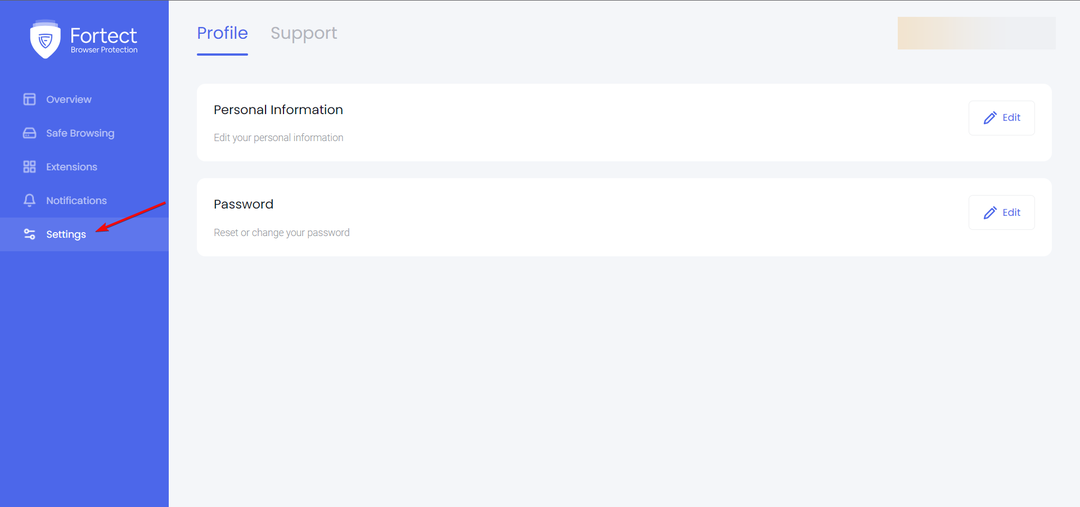
Hepsi Fortect Tarayıcı Koruması ile ilgili! Size saldırmaya veya canınızı sıkmaya çalışan kötü niyetli veya hatalı bir web sitesini ziyaret edene kadar yükleyip unutacağınız çok kullanışlı bir uzantıdır.
Tabii ki, bir kullanabilirsiniz izleme korumalı tarayıcı ancak bu uzantı gibi kimlik avı yapan web siteleriyle uğraşırken o kadar verimli olmayacaktır.
⇒ Fortect Tarayıcı koruması edinin
Bu uzantının ücretsiz olduğunu ve Google Chrome, Opera veya Microsoft Edge gibi tüm Chromium tarayıcılarında ve daha fazlasında çalıştığını hatırlatırız.
Çözüm
En modern antivirüs yazılımı ayrıca çevrimiçi ve göz atma etkinliğinizi izleyecek ve yaklaşan tehditleri engelleyecektir.
Ancak, eksiksiz bir güvenlik çözümü için bütçeniz yoksa, Fortect Tarayıcı Koruması, göz atma oturumlarınızı ücretsiz olarak korumak için temel özellikleri sunar.
Uzantı küçüktür ve testlerimize göre Chrome, Opera ve Edge tarayıcılarda kusursuz bir şekilde çalıştı.
Farkında bile olmadığımız en az 26 tehdidi tespit edip kaldırdı ve tarayıcıyı mükemmel işlevselliğe geri getirdi.
Ücretsiz olduğu için Fortect Tarayıcı Korumasını kendiniz test edebilir ve aşağıdaki yorumlar bölümünde deneyimlerinizi bize anlatabilirsiniz.
Hâlâ sorun mu yaşıyorsunuz?
SPONSORLU
Yukarıdaki öneriler sorununuzu çözmediyse, bilgisayarınız daha ciddi Windows sorunları yaşayabilir. Gibi hepsi bir arada bir çözüm seçmenizi öneririz. kale Sorunları verimli bir şekilde çözmek için. Kurulumdan sonra, sadece tıklayın Görüntüle ve Düzelt düğmesine basın ve ardından Onarımı Başlatın.


